怎么把照片设为手机桌面壁纸 手机照片如何设为桌面壁纸
现手机已经成为我们生活中必不可少的一部分,而手机桌面壁纸则是我们个性化手机的重要组成部分,有时候我们拍摄的手机照片可能会非常惊艳,让人不禁想将其设为手机的桌面壁纸,以展示自己的个性和美感。如何将手机照片设为桌面壁纸呢?这里将为大家介绍几种简便的方法,让您轻松实现手机照片的个性化设定。无论是Android还是iPhone系统,都有相应的操作步骤,让您能够随时随地欣赏到自己所钟爱的照片。让我们一起来探索吧!
手机照片如何设为桌面壁纸
方法如下:
1.在手机找到系统自带的“相册”图标,并点击。
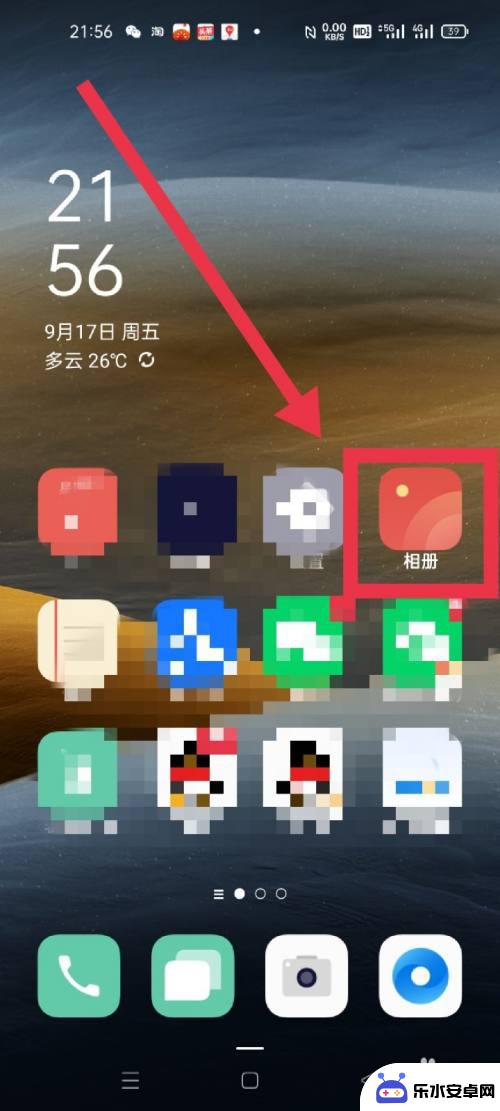
2.找到一张需要作为手机桌面壁纸的照片,并点击。
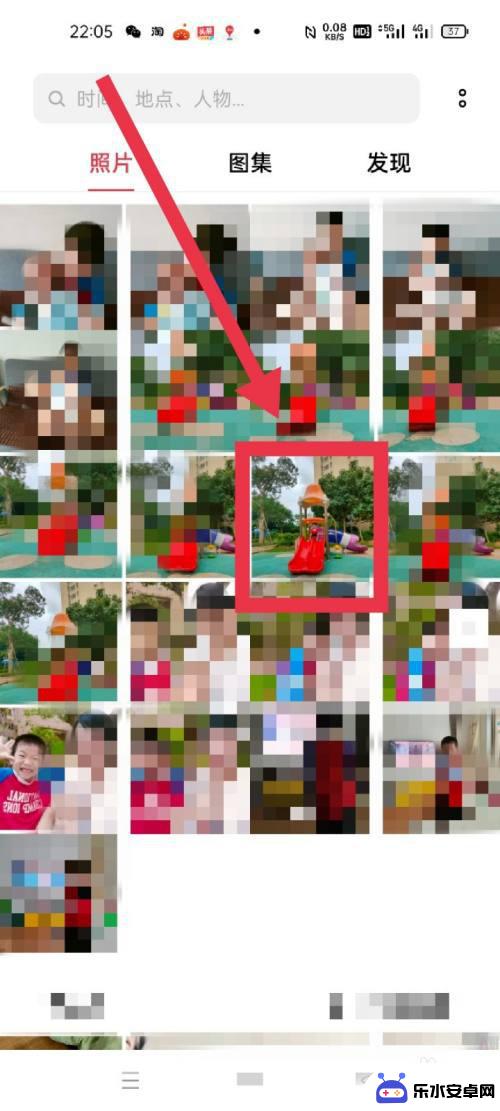
3.进入照片页面,点击右下角的“更多”选项。

4.弹出一个列表,点击“设为壁纸”。

5.出现新界面,点击屏幕下方的“设为”。

6.弹出一个列表,点击“桌面壁纸”。
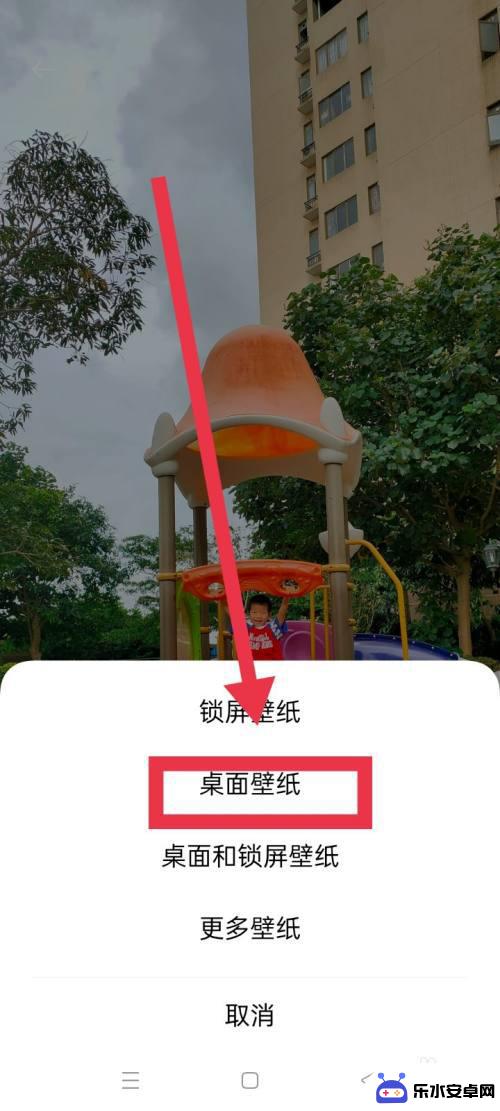
7.回到手机桌面,我们看到照片已经成为桌面壁纸啦。

以上就是关于如何将照片设为手机桌面壁纸的全部内容了,如果有遇到相同情况的用户,可以按照小编提供的方法来解决。
相关教程
-
 手机壁纸怎么换相册里的 如何将手机相册里的照片设为手机桌面壁纸
手机壁纸怎么换相册里的 如何将手机相册里的照片设为手机桌面壁纸在现代社会,手机已经成为我们生活中不可或缺的一部分,而手机壁纸作为手机界面的装饰,更是能够为我们带来愉悦和个性化的体验。许多人可能不知道如何将手机相册里的照片设为手机桌面壁纸。...
2023-12-26 13:23
-
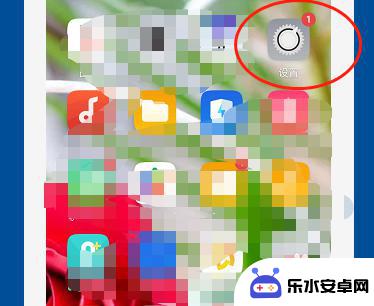 oppo手机怎么设置桌面壁纸图片 OPPO手机如何更换桌面壁纸
oppo手机怎么设置桌面壁纸图片 OPPO手机如何更换桌面壁纸在日常使用手机的过程中,我们都希望能够个性化定制自己的手机壁纸,让手机更加符合自己的喜好和风格,而对于OPPO手机用户来说,设置和更换桌面壁纸图片是一件非常简单的事情。通过简单...
2024-08-26 10:31
-
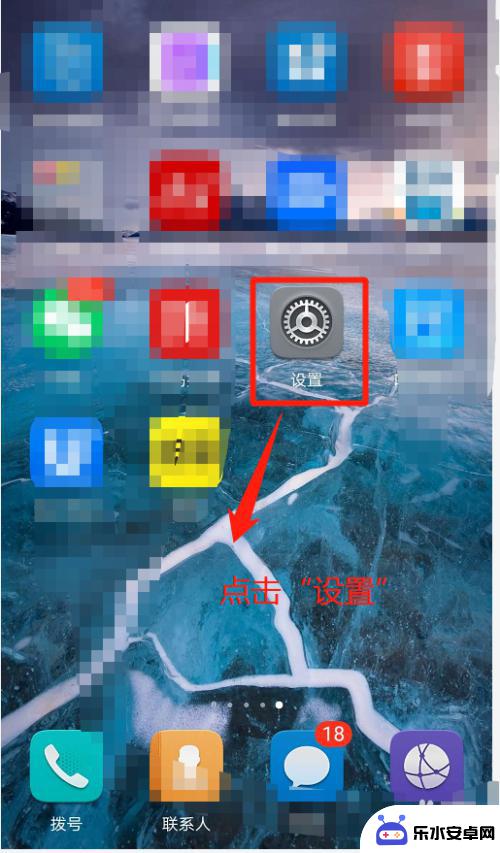 华为手机怎么设置流动壁纸 华为手机桌面壁纸自动切换设置教程
华为手机怎么设置流动壁纸 华为手机桌面壁纸自动切换设置教程华为手机作为目前市场上颇受欢迎的手机品牌之一,其桌面壁纸的设置也备受用户关注,想要让手机桌面更加生动多彩,可以尝试设置流动壁纸,让手机桌面焕然一新。华为手机如何设置流动壁纸呢?...
2024-05-21 10:30
-
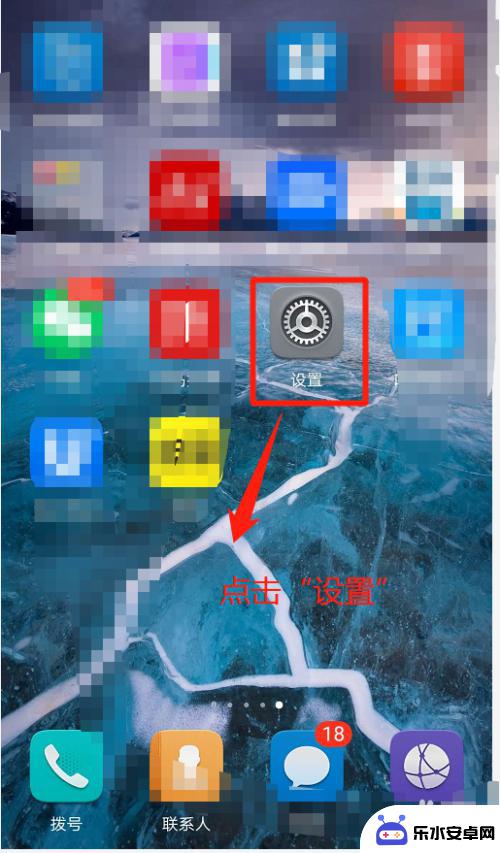 手机如何打开自动壁纸 华为手机怎样设置桌面壁纸自动切换
手机如何打开自动壁纸 华为手机怎样设置桌面壁纸自动切换在日常生活中,手机已经成为我们生活中必不可少的一部分,而如何让手机的壁纸更加个性化和多样化,让我们的手机变得更加有趣呢?华为手机提供了一个非常便捷的功能,可以让我们设置桌面壁纸...
2024-04-24 15:28
-
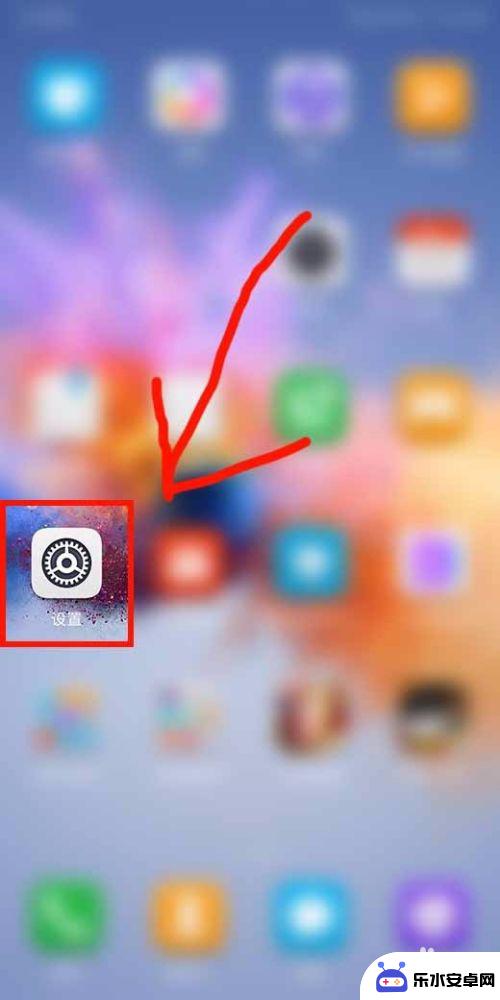 我要设置壁纸华为手机怎么设置 华为手机如何更换桌面壁纸
我要设置壁纸华为手机怎么设置 华为手机如何更换桌面壁纸如果你想为你的华为手机设置一个新的壁纸,或者想更换一下桌面壁纸,那么你来对地方了!华为手机提供了简单易懂的设置方法,让你可以随时随地轻松更换手机壁纸,无论是想要个性化定制自己的...
2024-03-15 17:22
-
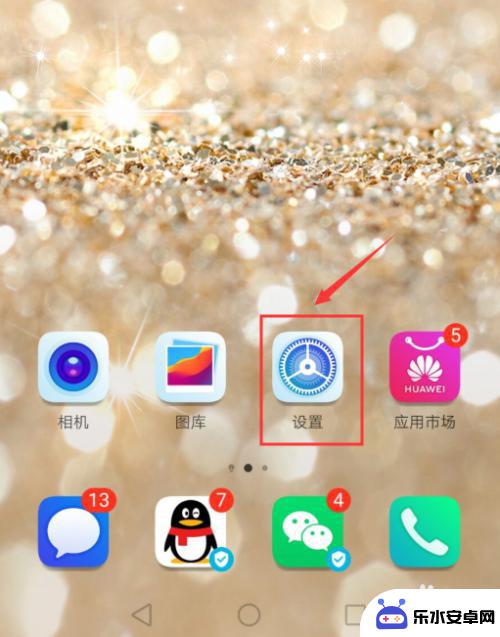 如何给手机更换桌面 华为手机如何设置桌面壁纸
如何给手机更换桌面 华为手机如何设置桌面壁纸在现代社会中手机已经成为人们生活中必不可少的一部分,而手机的桌面壁纸也是我们日常使用手机时所关注的一个重要方面。华为手机作为一款颇受欢迎的品牌,其桌面壁纸设置也备受用户关注。如...
2024-01-30 11:21
-
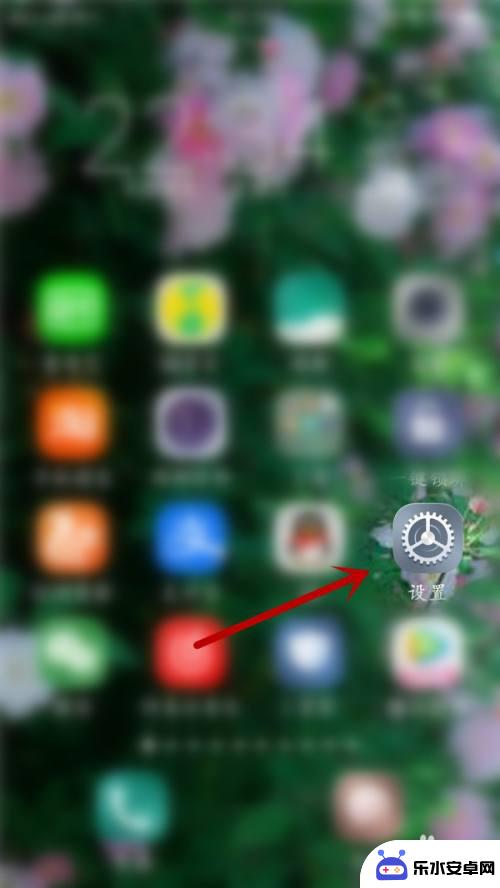 vivo手机怎么设置图片 vivo手机怎么换锁屏壁纸为自己的照片
vivo手机怎么设置图片 vivo手机怎么换锁屏壁纸为自己的照片想要让手机更加个性化,最直接的方式就是通过更换壁纸来展现自己的风格和喜好,vivo手机作为一款备受欢迎的智能手机品牌,其设置壁纸的操作也是非常简单方便的。无论是想要将自己的照片...
2024-07-06 11:16
-
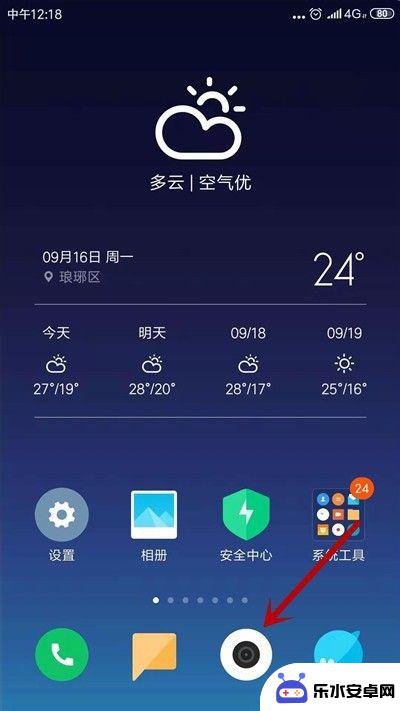 手机拍照如何设置壁纸大小 手机相机像素大小设置
手机拍照如何设置壁纸大小 手机相机像素大小设置手机摄影已经成为我们生活的一部分,随时随地记录生活中的美好瞬间,在使用手机拍照时,如何设置壁纸大小以及手机相机像素大小设置成为了许多人关注的话题。正确地设置壁纸大小可以让图片在...
2024-09-19 14:20
-
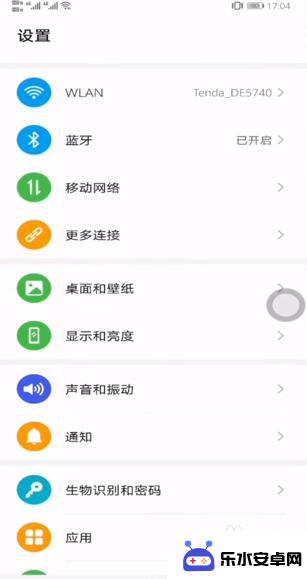 怎么更换手机锁屏 手机怎么更改锁屏壁纸
怎么更换手机锁屏 手机怎么更改锁屏壁纸想要让手机的锁屏界面焕然一新吗?不妨尝试更换手机的锁屏壁纸,让每次解锁手机都带来一丝新鲜感,在手机设置中,我们可以轻松地更改锁屏壁纸,选择喜欢的图片或者自定义照片作为锁屏背景。...
2024-03-15 11:19
-
 如何更改手机桌面壁纸 手机如何设置新的桌面壁纸
如何更改手机桌面壁纸 手机如何设置新的桌面壁纸手机的桌面壁纸是我们每天都会看到的,它不仅能为我们的手机增添一份美感,还能让我们在使用手机时更加愉悦,有时候我们可能会厌倦当前的壁纸,想要更换一个新的来提升手机的新鲜感。该如何...
2024-11-05 15:36
热门教程
MORE+热门软件
MORE+-
 智能AI写作最新版免费版
智能AI写作最新版免费版
29.57MB
-
 扑飞漫画3.5.7官方版
扑飞漫画3.5.7官方版
18.34MB
-
 筝之道新版
筝之道新版
39.59MB
-
 看猫app
看猫app
56.32M
-
 优众省钱官方版
优众省钱官方版
27.63MB
-
 豆友街惠app最新版本
豆友街惠app最新版本
136.09MB
-
 派旺智能软件安卓版
派旺智能软件安卓版
47.69M
-
 黑罐头素材网手机版
黑罐头素材网手机版
56.99M
-
 拾缘最新版本
拾缘最新版本
8.76M
-
 沐风跑步打卡2024年新版本
沐风跑步打卡2024年新版本
19MB